درج تصاویر در پرونده های اکسل یک ویژگی بسیار متداول برای کاربران Microsoft Excel است. افزودن تصاویر به کتابهای کار اکسل شما به روشن تر کردن دیدگاه و نمایش داده های شما به طور مؤثرتر کمک می کند. می توانید چندین تصویر را به هر صفحه کار در کتاب کار خود اضافه کنید. به عنوان یک توسعه دهنده برنامه .NET ، ممکن است بخواهید ویژگی درج تصاویر را در پرونده های اکسل از درون برنامه خود به صورت برنامه ای اضافه کنید. خبر خوب این است که این امر می تواند با استفاده از API NPOI در C# و VB.NET همانطور که در این مقاله توضیح داده شده است ، حاصل شود. در مجموعه مقالات ما برای همکاری با NPOI در .NET ، می توانید اطلاعاتی در مورد:
- ایجاد ، ذخیره و بارگیری یک فایل اکسل با استفاده از NPOI در C#
- اضافه کردن نظر به یک فایل اکسل با استفاده از NPOI در C#
- اضافه کردن فرمول به یک فایل اکسل با استفاده از NPOI در C# در این مقاله ، ما نحوه قرار دادن تصاویر را در یک فایل اکسل با NPOI با استفاده از C#/vb.net نشان خواهیم داد. اما قبل از آن ، اجازه دهید نگاهی به نحوه اضافه کردن یک تصویر به یک کتاب کار با استفاده از مایکروسافت اکسل بیندازیم.
تصاویر را در صفحه گسترده با استفاده از Microsoft Excel {.wp-Block-Heading insert وارد کنید
Microsoft Excel اجازه می دهد تا تصاویر را به یک کتاب کار اکسل اضافه کنید. این که آیا این آخرین نسخه Microsoft Excel است که روی دستگاه شما نصب شده است ، نسخه قدیمی تر یا از Microsoft Office 365 استفاده می کنید ، همه اینها به شما امکان می دهد تصاویر را در پرونده های اکسل وارد کنید.
مراحل برای وارد کردن تصویر در صفحه گسترده با Microsoft Excel
اگر می خواهید تصویری را به یک کتاب کار اکسل اضافه کنید ، می توانید از مراحل زیر استفاده کنید:
- در مایکروسافت اکسل ، به منوی درج بروید
- تصاویر را انتخاب کنید و از پرونده باز یا این گزینه استفاده کنید (هر کدام در دسترس است)
- از گفتگوی Open Image ، تصویری را که می خواهید در پرونده اکسل خود وارد کنید ، انتخاب کنید 4- پس از بارگیری ، تصویر در صفحه کار شما قرار می گیرد
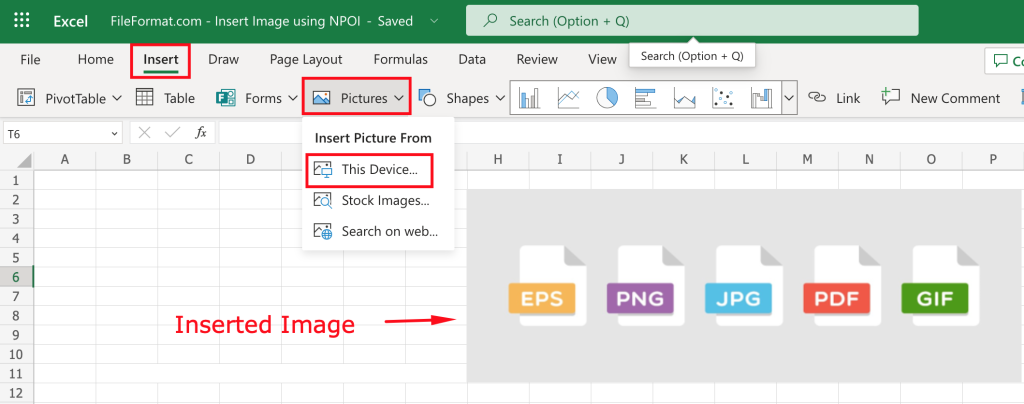
درج تصویر در صفحه گسترده اکسل با استفاده از NPOI در C#
اکنون که ما دیده ایم که چگونه می توان یک تصویر را در یک فایل صفحه گسترده با استفاده از Microsoft Excel وارد کرد ، اکنون نگاهی خواهیم داشت که چگونه می توانیم با استفاده از NPOI در C#همان کار را انجام دهیم. اما قبل از آن ، برای شروع کار باید NPOI را در پروژه .NET خود نصب کنیم. می توانید در مورد نصب NPOI در پروژه خود در راهنمای دستورالعمل های دقیق برای نصب NPOI برای .NET اطلاعات کسب کنید.
تصویر را در صفحه گسترده اکسل با استفاده از c# {.wp-block-heading} وارد کنید
اکنون که محیط توسعه شما برای همکاری با NPOI API در C#آماده است ، می توانیم یک پروژه مبتنی بر کنسول ایجاد کنیم و خطوط زیر کد را به آن اضافه کنیم.
//Load workbook
IWorkbook wb = new XSSFWorkbook(new FileStream("FileFormat.com - Insert Image using NPOI.xlsx", FileMode.Open));
//Get the first sheet
ISheet ws = wb.GetSheetAt(0);
//Add picture data to the workbook
byte[] bytes = File.ReadAllBytes("file-types.jpeg");
wb.AddPicture(bytes, PictureType.JPEG);
//Add a picture shape and set its position
IDrawing drawing = ws.CreateDrawingPatriarch();
IClientAnchor anchor = wb.GetCreationHelper().CreateClientAnchor();
anchor.Dx1 = 0;
anchor.Dy1 = 0;
anchor.Col1 = 5;
anchor.Row1 = 5;
IPicture picture = drawing.CreatePicture(anchor, 0);
//Automatically adjust the image size
picture.Resize();
//Save the file
FileStream file = File.Create("Image In Excel.xlsx");
wb.Write(file, false);
file.Close();
نتیجه گیری
در این مقاله ، ما نحوه قرار دادن تصاویر را در یک کتاب کار اکسل با استفاده از NPOI API نشان دادیم. کد نمونه در C#نوشته شده است ، اما می تواند با VB.NET دوباره نوشته شود و باید به طور مساوی کار کند. اگر می خواهید در مورد کار با کتابهای کاری اکسل با استفاده از NPOI اطلاعات بیشتری کسب کنید ، برای مثال های بیشتر در این بخش با ما در ارتباط باشید.